Gastbeitrag

Lightroom/Photoshop kompakt
Mit diesen Tricks kannst du deine Bilder wirkungsvoll optimieren.
Was heisst Bildoptimierung?
Generell geht es darum, die Bilder aus der Kamera für die Wiedergabe, sei es auf Fotopapier oder als Druck, zu optimieren. Digitalkameras oder Handys machen heute sehr gute Bilder, aber mit Lightroom oder Photoshop kannst du noch weit mehr herausholen. Denn es gibt immer wieder Situationen, wo Bildstellen zu dunkel sind oder die Wolkenzeichnung nicht sichtbar ist. Ob du die Bilder einfach knackiger oder kontrastreicher aufbereiten möchtest, oder ob du die Bilder gar künstlerisch verfremdest, bleibt ganz deinem Geschmack überlassen. Hier zeige ich dir einige wirkungsvolle Tricks, um mehr aus deinen Bildern herauszuholen.
Kontrast
Der Kontrast eines Bildes ergibt sich aus dem Verhältnis von der hells-ten zur dunkelsten Stelle. Kontrastreich heisst viele Tonwerte, solche Bilder wirken knackig, hart, bunt, lebendig. Kontratreiche Bilde ent-stehen typischerweise bei Sonnenlicht. Kontrastarm bedeutet weniger Tonwerte, solche Fotos wirken flach, weich, flau. Solche BIlder entste-hen typischerweise im Schatten, bei bewölktem Himmel oder bei Nebel. Oft sind auch Stimmungsbilder kontrastarm – das kann durchaus reizvoll sein.


Fotos werden von den Kameras mit einem errechneten durchschnittlichen Belichtungswert aufgenommen, was in vielen Fällen bedeutet, dass das Foto eher einen Zacken zu kontrastarm ist. Deshalb kannst du den Kontrast ohne Weiteres etwas anheben, was das Bild knackiger erscheinen lässt.
Kontrastverstärkung in Lightroom
Reiter Entwickeln > Grundeinstellungen. Dort gibt es einige Schieberegler, die den Kontrast vergrössern. Der wirkungsvollste davon heisst Dunst entfernen. In den mittleren Tonwerten wird der Kontrast verstärkt, was sich in der Wolkenzeichnung mit einer Dramatisierung deutlich bemerkbar macht.


Mit den Grundeinstellungen in Lightroom kann jedes Bild optimiert werden.
Kontrastverstärkung in Photoshop
In Photoshop können die gleichen Werkzeuge benützt werden wie in Lightroom. Im Menü Filter wählst du dazu einfach Camera RAW-Filter aus. Es ist egal, ob du im Modus RAW oder mit JPG fotografierst. Im sich öffnenden Fenster hat du alle Werkzeuge vor dir, die du für das Aufpeppen der Fotos brauchst.
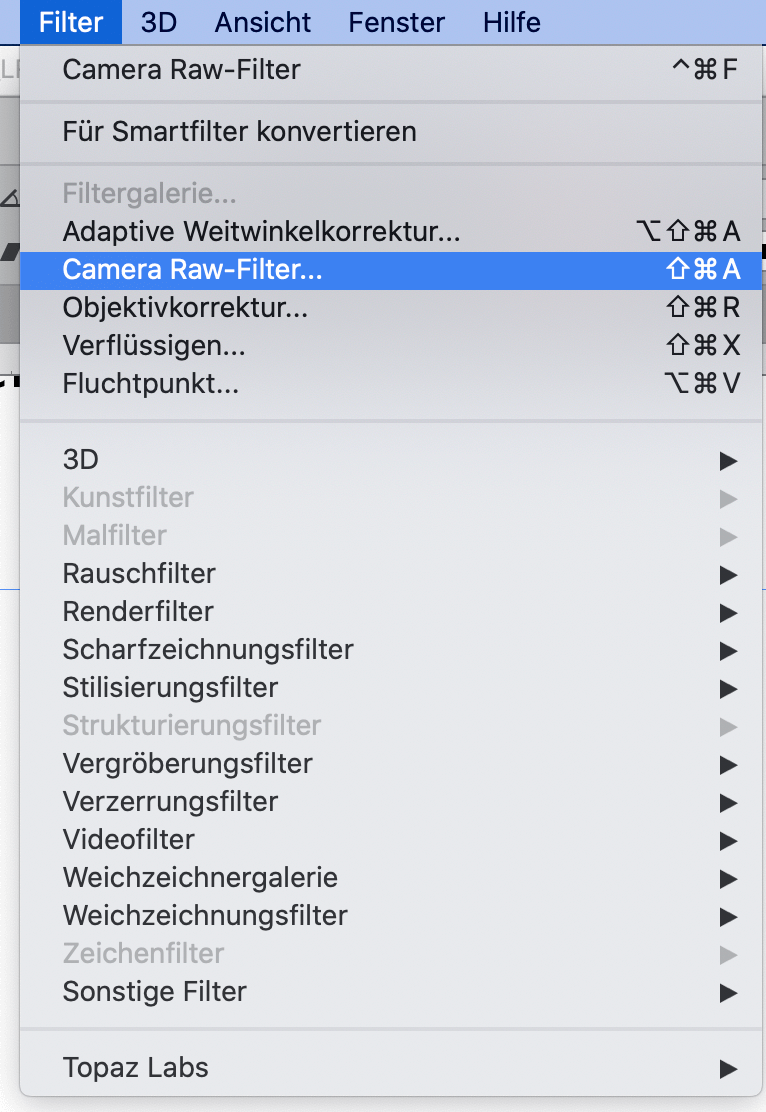
Mit Grundeinstellungen kannst du das Foto so aussteuern, dass ein natürlicher Eindruck entsteht. Denn oft sind Bilder etwas unter- oder überbelichtet oder dann in der Farbe etwas zu stumpf.

Die Schieberegler bei Grundeinstellungen wirken sich aufs ganze Bild aus, nicht auf einzelne Bildstellen. Du solltest es mit der Optimierung nicht übertreiben und die Schieberegler nur mässig verschieben. Ein überkorrigiertes Bild ist ebenso schlecht wie ein nicht korrigiertes.
Foto farbiger machen
Je nach Lichtsituation und Einstellungen in der Kamera können Fotos etwas farblos-stumpf wirken. Als Betrachter kannst du kaum nachvollziehen, ob das Foto authentisch ist oder nicht. Ich zeige dir hier, wie du deine Fotos farbiger aufpeppen kannst.
Auch in diesem Beispiel verwenden wir den Camera-RAW Filter in Photoshop. Wir werden mit einigen Schiebereglern das Bild farbiger gestalten.

Auch in diesem Beispiel verwenden wir den Camera-RAW Filter in Photoshop. Wir werden mit einigen Schiebereglern das Bild farbiger gestalten.
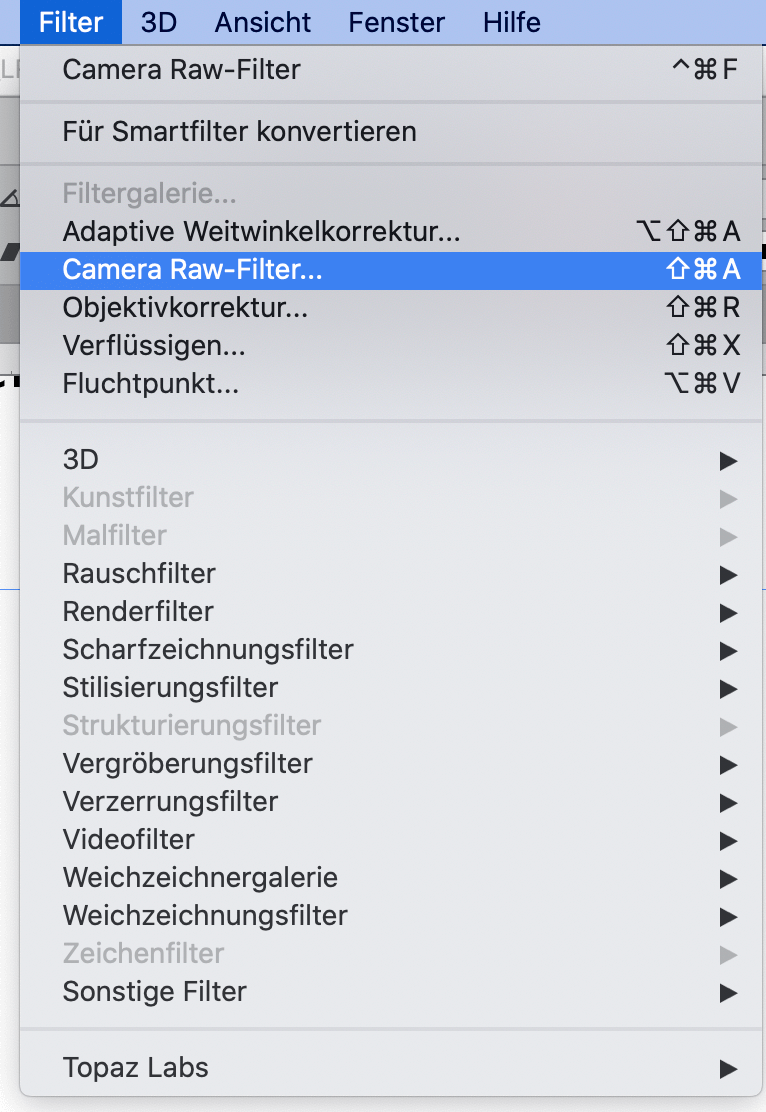

A Zuerst ziehst du die Regler Tiefen oder Schwarz etwas nach rechts, damit die schwarze Wäsche etwas Tiefenzeichnung gewinnt.
B Dynamik regelt die Sättigung aller Farben im Bild dynamisch. Stark gesättigte Bereiche sind stärker betroffen als solche mit weniger Sättigung.
C Sättigung sättigt oder entsättigt alle Bildteile linear, ganz egal, wie hoch der Sättigungsanteil ist.
Eine weitere Möglichkeit, Farben zu sättigen, ist die selektive Sättigung, in der einzelne Farbanteile gesondert ausgesteuert werden können. Wähle in Photoshop Bild > Korrekturen > Farbton/Sättigung.
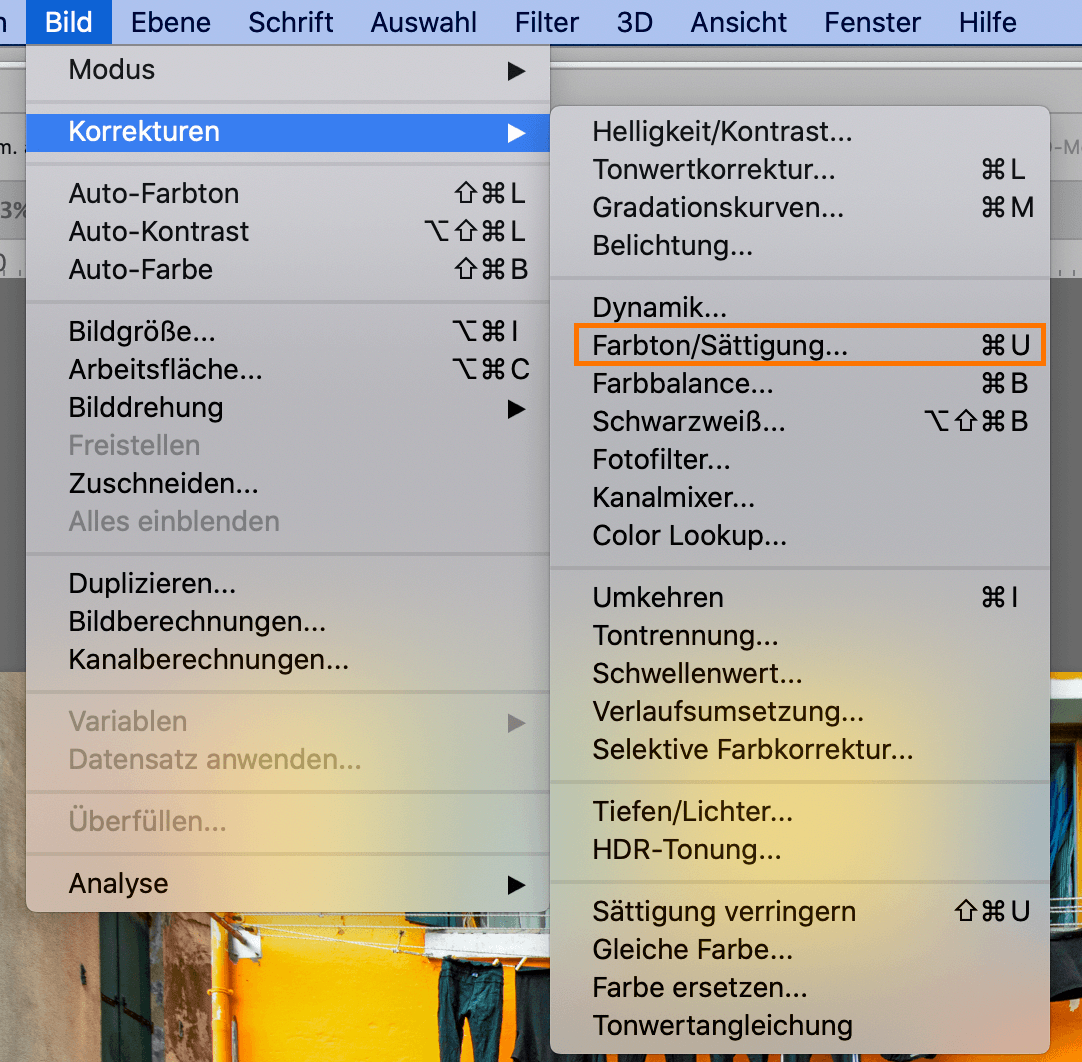
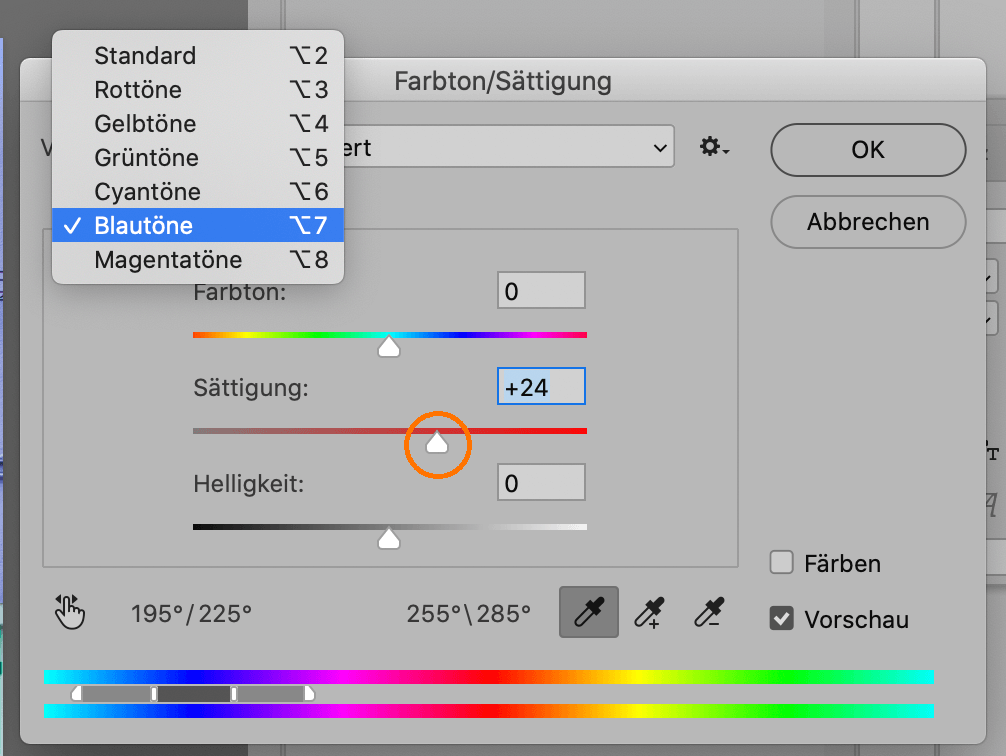
Mit Farbton/Sättigung wählst du nun die Farbtöne aus, die du korrigieren möchtest. Im Lilaton des Bildes ist ein Blauanteil enthalten. Du ziehst also den Regler Sättigung nach rechts, somit werden die Blautöne selektiv gesättigt. Alle anderen Töne sind nicht betroffen. Probiere die Farbtöne wahlweise aus und beobachte, wie sich die Farben verhalten.


Perspektive begradigen
Je kürzer die Brennweite, desto eher kippen die Linien, die zu einer unnatürlichen Perspektive führen. Mit einer Normalbrennweite von 50 mm hat man etwa eine natürliche Sicht auf die Dinge. Mit einem Weitwinkel von 35 mm oder kürzer wird die Perspektive immer stärker betont, was zu stürzenden Linien führt. Mit der Kameraposition werden die stürzenden Linien beeinflusst. Mit zunehmender Schräg gegen-oben-Haltung der Kamera stürzen die Linien mehr. Wenn die Kamera von oben auf ein unten liegendes Motiv gerichtet wird, stürzen die Linien ebenfalls, aber umgekehrt.
Die Perspektive entspricht sehr wohl unserem natürlichen Sehvermögen. Wie weit sie als Stilmittel inszeniert wird, ob damit übertrieben wird oder ob jemand alle stürzenden Linien generell korrigiert, ist ist jedem freigestellt. Man kann sowohl in die eine Richtung zu wenig tun als auch übertreiben.




Am Beispiel rechts zeige ich auf, was passiert, wenn nur die senkrechten gestürzten Linien in Photoshop oder anderweitig begradigt werden, die waagrechte Perspektive unberücksichtigt bleibt. Solche Entzerrungen wirken sich sehr unvorteilhaft aus und sollten unterlassen werden.


Häufig finden sich in Fotos mit geraden Kanten gleichzeitig ein schräger Horizont und perspektivisch verzogene Linien, wie es in diesem Beispiel aufgezeigt wird. Ich zeige dir, wie du mit einem Filter beides korrigieren kannst.

Um Bilder gleichzeitig horizontal und vertikal auszurichten, musst du zuerst in der Ebenenpalette den Namen Hintergrund (mit dem Schlosssymbol dahinter) umbenennen. Sonst steht die Verzerren-Funktion nicht zur Verfügung und erscheint ausgegraut.
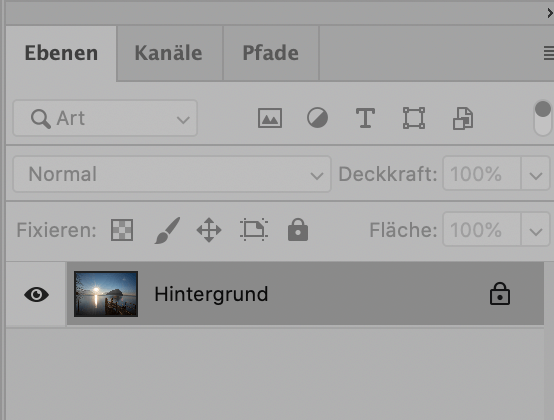
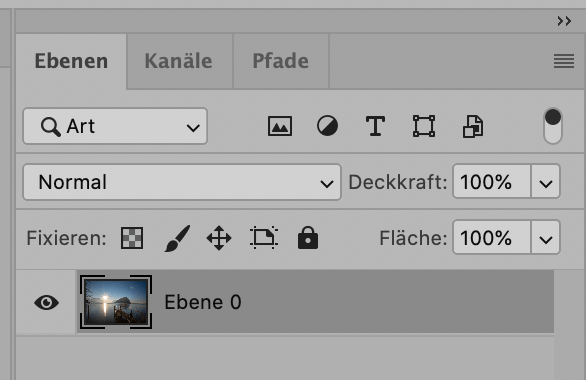
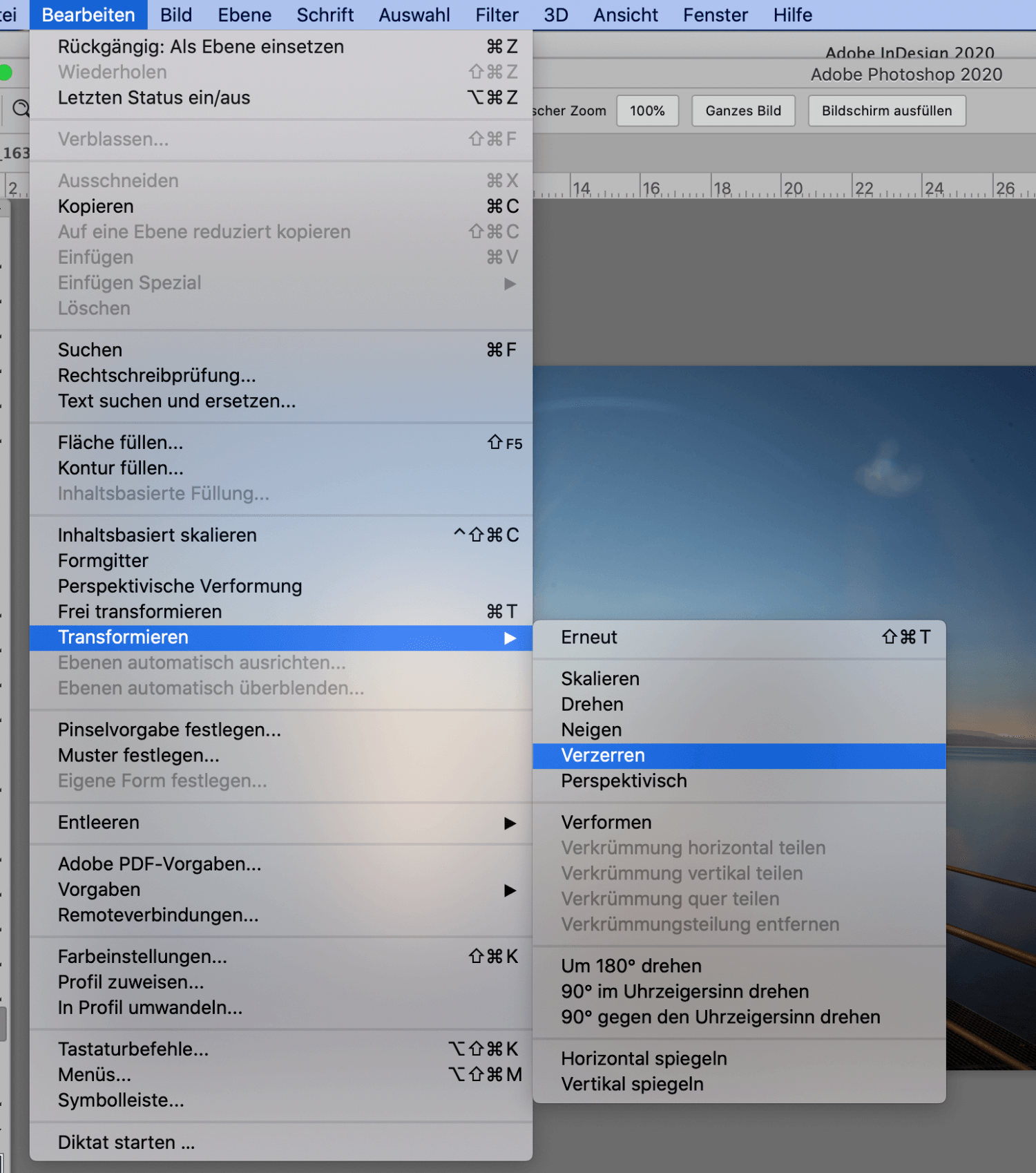
Wähle nun im Menü Bearbeiten > Transformieren > Verzerren.
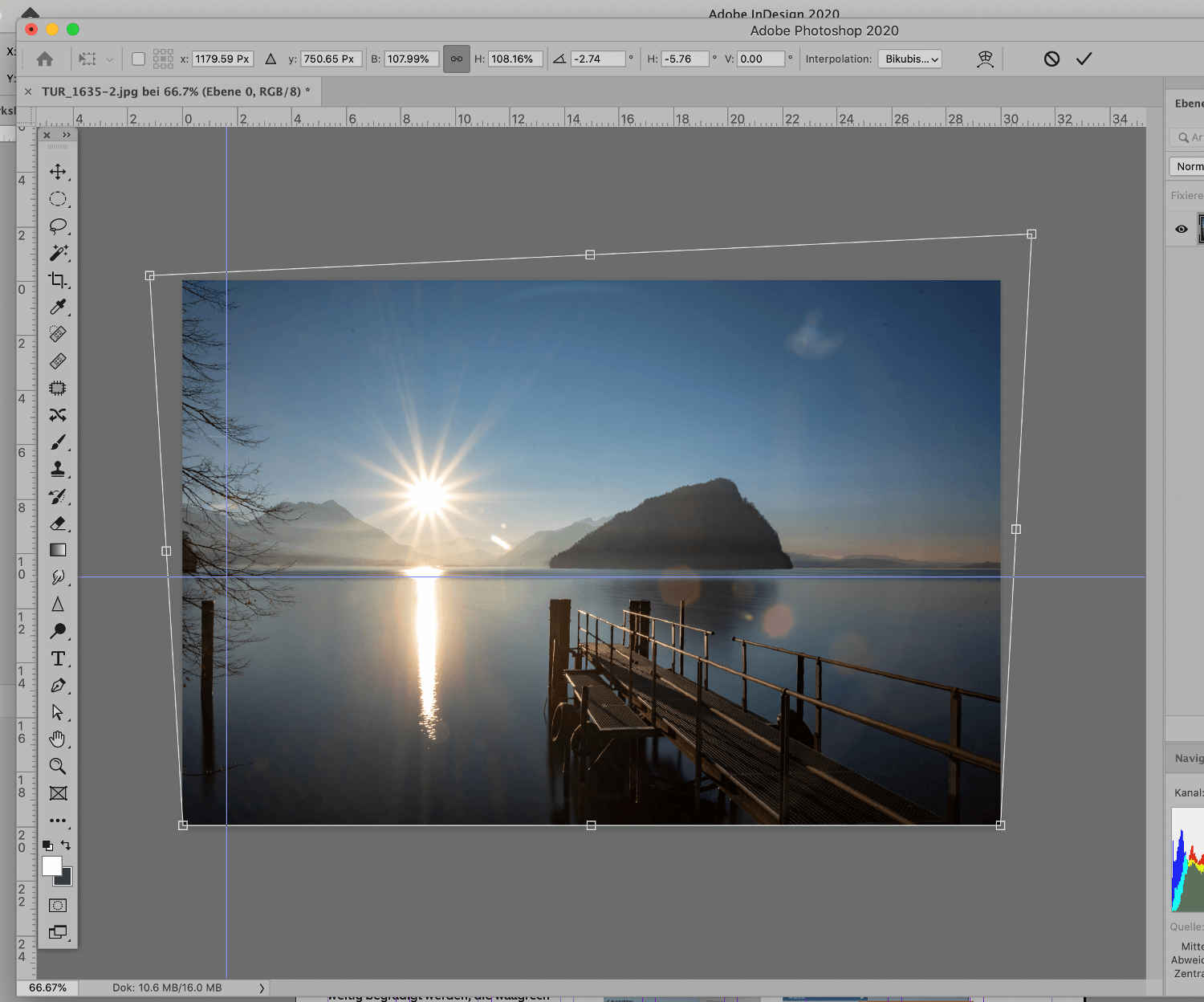
Mit den Anfasspunkten an den vier Bildecken kann das Bild gerade ausgerichtet werden – gleichzeitig kann der perspektivische Verzug korrigiert werden. Mit dem Cursor in den Massstab oben oder rechts fahren und von dort eine horizontale Hlfslinie in das Bild hineinzie-hen. Daran kannst du das Bild horizontal ausrichten.

Ralf Turtschi
Als Fachbuchautor und Publizist hat sich Ralf Turtschi einen Namen geschaffen. Er ist als Fotoreporter, Hobbyfotograf und Dozent unterwegs und gibt technische und gestalterische Tipps rund um die Fotografie weiter. Dabei haben es die Genres Natur, Landschaft, Porträt, Reisen, Makro, Architektur, Nacht besonders angetan.
Weitere Infos: www.agenturtschi.ch
